
NộI Dung
Bản cập nhật iOS 9.1 bổ sung biểu tượng cảm xúc ngón giữa cho iPhone và iPad. Hướng dẫn này sẽ chỉ cho bạn cách tắt biểu tượng cảm xúc ngón giữa trên iPhone và iPad đang chạy iOS 9.1.
Bản cập nhật iOS 9.1 miễn phí bổ sung biểu tượng cảm xúc ngón giữa cho bàn phím biểu tượng cảm xúc mặc định của iPhone.
Bạn có thể thay đổi các tùy chọn để vẫn có thể sử dụng biểu tượng cảm xúc, nhưng bạn không còn thấy biểu tượng cảm xúc ngón giữa trên iPhone hoặc iPad.
Thật không may, điều này sẽ không loại bỏ tùy chọn cho iPhone để hiển thị biểu tượng cảm xúc ngón giữa. Nếu ai đó gửi nó cho bạn, nó vẫn sẽ hiển thị. Cách duy nhất để ngăn chặn điều đó là ở lại iOS 9.0.2 hoặc thấp hơn trong tương lai gần.

Vô hiệu hóa biểu tượng cảm xúc ngón giữa trên iPhone chạy iOS 9.1.
Điều quan trọng là phải hiểu rằng Apple không tạo ra biểu tượng cảm xúc ngón giữa, nó chỉ đơn thuần là hỗ trợ một tiêu chuẩn bao gồm nó. Giống như tùy chọn nhập thô tục trên bàn phím của bạn và hiển thị trên bàn phím khác, biểu tượng cảm xúc ngón giữa được tích hợp để hỗ trợ unicode cho biểu tượng cảm xúc mới.
Đây là những gì bạn cần làm để tắt biểu tượng cảm xúc ngón giữa trên iPhone sau khi nâng cấp lên iOS 9.1.
Cách vô hiệu hóa biểu tượng cảm xúc ngón giữa
Apple không cho phép người dùng xóa biểu tượng cảm xúc khỏi bàn phím hoặc sử dụng biểu tượng cảm xúc làm phím tắt cho phép tự động thay thế biểu tượng cảm xúc ngón giữa bằng một thứ khác, do đó, có các tùy chọn hạn chế.
Trước hết chúng ta cần xóa bàn phím biểu tượng cảm xúc iPhone. Sau đó, chúng tôi sẽ thêm một bàn phím thay thế bao gồm biểu tượng cảm xúc, nhưng không có biểu tượng cảm xúc ngón giữa.
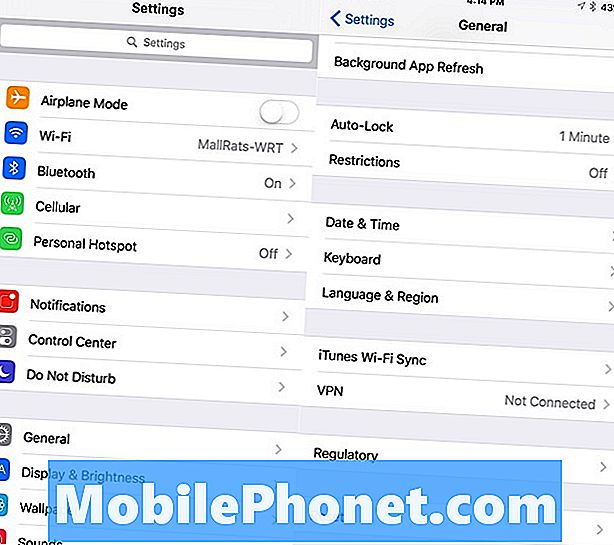
Đi đến Cài đặt -> Chung -> Bàn phím -> Bàn phím.
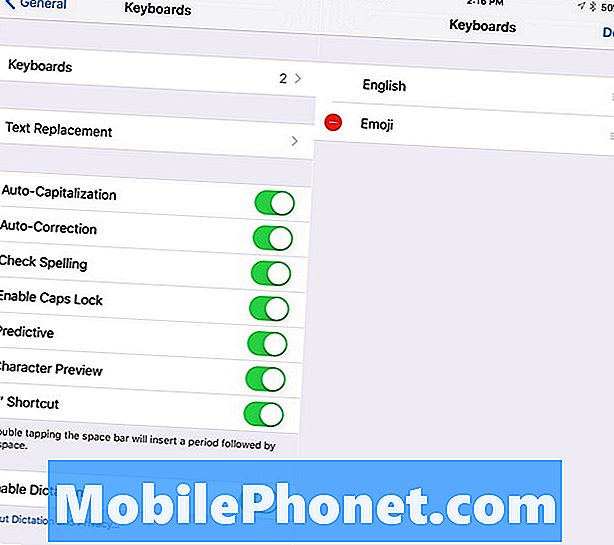
Sau đó chạm vào Chỉnh sửa ở phía trên bên phải. Nhấn vào dấu trừ bên cạnh bàn phím Emoji.
Thao tác này sẽ xóa bàn phím Emoji khỏi iPhone của bạn và với tùy chọn gửi biểu tượng cảm xúc ngón giữa.
Bây giờ bạn không còn có thể gửi biểu tượng cảm xúc ngón giữa trên iPhone, nhưng bạn cũng có thể gửi biểu tượng cảm xúc.
Chúng ta cần thêm một bàn phím mới cho iPhone. Nếu bạn định đi theo con đường này, chúng tôi khuyên bạn nên sử dụng bàn phím iPhone Swype hoặc Swiftkey. Họ cung cấp một sự thay thế bàn phím iPhone đầy đủ và bao gồm cả biểu tượng cảm xúc.
Tải xuống Swype hoặc SwiftKey từ App Store trên iPhone của bạn. Sau khi tải về, bạn cần bật bàn phím.
Đi đến Cài đặt -> Chung -> Bàn phím -> Bàn phím -> Thêm Bàn phím mới -> Nhấn vào Bàn phím bạn muốn thêm.
Trên màn hình tiếp theo chạm vào tên bàn phím và sau đó bật Cho phép truy cập đầy đủ.
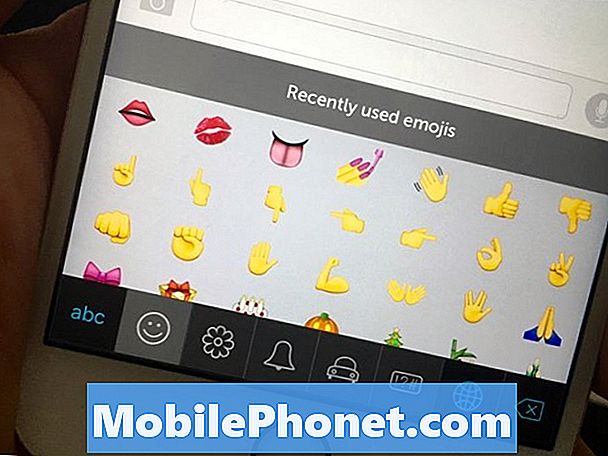
Những bàn phím biểu tượng cảm xúc iPhone này không có biểu tượng cảm xúc ngón giữa.
Bây giờ khi bạn đi nhập một cái gì đó bạn có thể chạm vào quả địa cầu trên bàn phím của bạn để chuyển sang bàn phím khác. Trên Swype, bàn phím Emoji nhấn và giữ biểu tượng ở phía dưới bên trái. Trên Swiftkey, đó là khuôn mặt cười bên cạnh phím cách.
Tại thời điểm này, các bàn phím iPhone này không bao gồm biểu tượng cảm xúc ngón giữa. Đó là một cái gì đó họ có thể thêm theo thời gian, trong trường hợp đó bạn sẽ cần tìm kiếm một lựa chọn khác hoặc đơn giản là bỏ qua nó.
Xem những gì mới trong iOS 9.1 trong các slide bên dưới.
iOS 9.1 so với iOS 9: Có gì mới trong iOS 9.1















